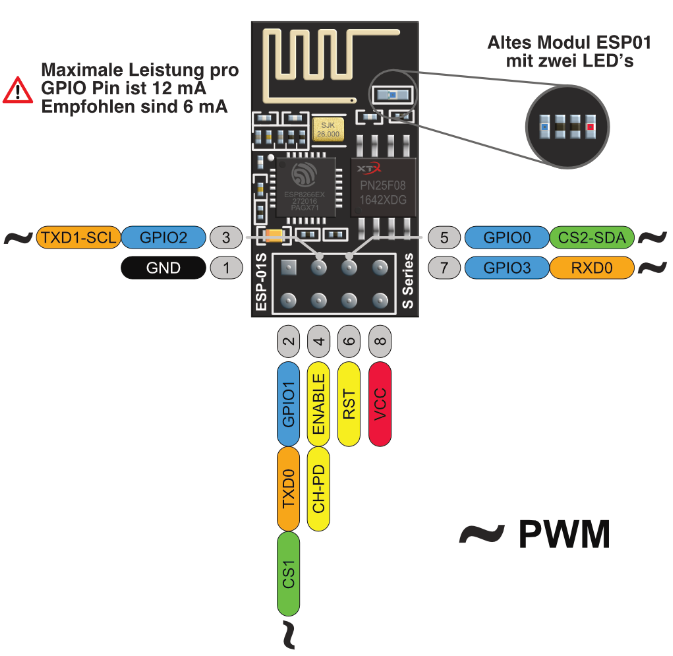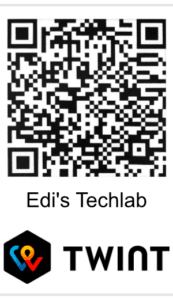ESP8266-01, so wird er eingesetzt!
von Edi · 25/06/2022
ESP01-Pin-out
Es gibt drei ESP01 Varianten. Die erste mit einer blauen Leiterplatte und eine Version in schwarz mit zwei LEDs und die neue Version mit einer LED, die ESP01S genannt wird. Der neue ESP01S hat 1 MB Flash-Speicher, während der alte ESP nur 512 KB verbaut hat. Wenn immer möglich, nehmt die neue Version, da diese am RX Pin sogar 5 Volt verträgt, zum Unterschied zur alten Version, die einen Spannungsteiler auf 3,3 Volt benötigt, wenn er an einem Arduino UNO für eine UART Kommunikation angeschlossen wird. Wie an allen ESP8266 Module, ist auch hier das 2,4 GHz Wi-Fi inkludiert. Wir haben zwei GPIOs (2 und 0) zur Verfügung, aber wenn auf die Kommunikation Pins (GPIO 1 und 3) verzichtet werden kann, dann können vier GPIOs für unsere Projekte verwendet werden. Beim alten ESP01 ist es nötig, dass der Enable Pin auf HIGH (3,3 Volt) gezogen ist, beim ESP01S ist das nicht nötig.
CH340G - ESP01 UART Adapter
Um das Programmieren vom ESP01 zu erleichtern, ist es von Vorteil einen UART Adapter dafür zu verwenden. Am besten eignet sich dafür der CH340G Adapter, da er für den ESP01 entwickelt wurde.
Gleich vorn weg, es gibt eine verbesserte Version von diesem Adapter, der einen Reset Druckknopf verbaut hat, und automatisch in den upload Modus geht. Wer lieber ein paar Euro sparen möchte, der kann diese Version sehr einfach anpassen.
Ich möchte euch hier aufzeigen, wie man den CH340G Adapter modifiziert, um damit den ESP01 programmieren zu können. Dazu wird ein Taster auf der Unterseite vom Modul mit zwei kurzen Litzen zwischen den Pin GND und IO0 verlötet. Die benötigte Brücke von VCC auf den Enable Pin für den alten ESP01, ist hier intern vom Modul schon gemacht.
Wer zusätzlich noch einen Reset Taster anbringen möchte, der kann einen zweiten Taster zwischen den Pin GND und RST verlöten. Ich verzichte hier aber darauf, da ein kurzes Entfernen vom UART Adapter vom USB-Port auch ein Reset ausführt.
Um den ESP01 in den „programming mode“ zu versetzen, wird der IO0 Pin mit GND durch das Drücken vom Taster verbunden und danach mit Spannung versorgt. Nach etwa 1–2 Sekunden kann der Taster losgelassen werden.

Der FT232RL FTDI Adapter
Eine weitere Möglichkeit den ESP01 zu programmieren ist, einen FTDI Adapter dafür zu verwenden. In diesem Beispiel verwenden wir zwei Taster. Einen um den ESP01 in den Flash oder programming mode zu versetzen und einen Zweiten, um ein Reset auszuführen. Ein 10 kΩ Widerstand ist von 3,3V auf den Pin EN gelegt, dieser wird aber nur für den alten ESP01 benötigt. Wenn alles angeschlossen ist, den Flash Taster gedrückt halten, den FTDI Adapter mit Spannung versorgen und nach etwa 1–2 Sekunden kann der Flash Taster losgelassen werden und der ESP01 befindet sich im programming mode.
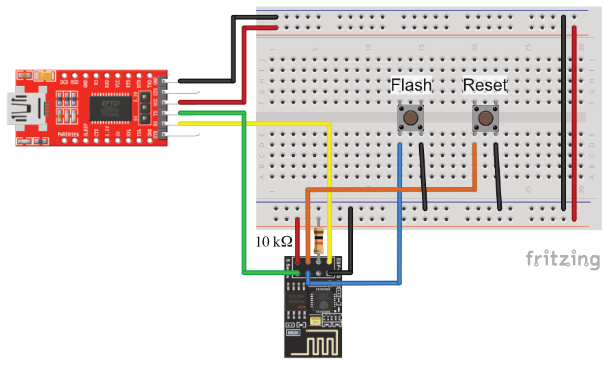
ESP01 - Beispiel – interne LED blinken
Da wir jetzt wissen, wie wir den ESP in den „programming mode“ bringen können, ist es Zeit in mit etwas Code zum Leben zu erwecken.
Zuerst sollten wir sicherstellen, dass wir den ESP8266 im Board Manager hinzugefügt haben. Wenn wir das gemacht haben, dann können wir in der Arduino IDE bei Board, das „Generic ESP8266 Module“ auswählen. Beim ESP01 die Flash Size auf 512 KB einstellen, oder beim ESP01S auf 1 MB. Bei Port wählt ihr eueren USB-Port aus, an dem ihr den Adapter angeschlossen habt.
Hier findet ihr die Einstellungen für einen ESP01S.
#define LED_PIN 1 // ESP-01 -> Pin 1 / ESP-01S -> Pin 2
void setup() {
pinMode(LED_PIN, OUTPUT);
}
void loop() {
digitalWrite(LED_PIN, LOW);
delay(1000);
digitalWrite(LED_PIN, HIGH);
delay(1000);
}
ESP01 - Deep-sleep
Um den ESP01 Deep-sleep verwenden zu können, wird eine kleine Drahtbrücke von Pin RST auf den ESP8266 Chip bei Pin XPD_DCDC benötigt. Dieser Pin wird auf LOW gesetzt, wenn die RTC das Ende des Tiefschlafs signalisiert.
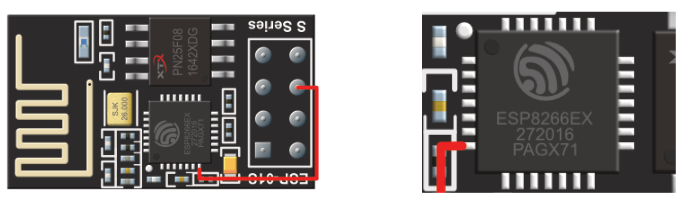
Materialliste
Letzte Aktualisierung am 20.04.2024 / Affiliate Links / Bilder von der Amazon Product Advertising API